Hoe Lowdown van het besturingssysteem te verwijderen
AdwareOok bekend als: Advertenties van Lowdown
Doe een gratis scan en controleer of uw computer is geïnfecteerd.
VERWIJDER HET NUOm het volledige product te kunnen gebruiken moet u een licentie van Combo Cleaner kopen. Beperkte proefperiode van 7 dagen beschikbaar. Combo Cleaner is eigendom van en wordt beheerd door RCS LT, het moederbedrijf van PCRisk.
Wat voor soort programma is Lowdown?
Tijdens ons onderzoek van Lowdown ontdekten we dat dit programma vervelende advertenties weergeeft die onbetrouwbare websites kunnen openen. Daarom classificeerden we Lowdown als adware. In de meeste gevallen downloaden en installeren gebruikers door advertenties ondersteunde software zonder te weten dat de geïnstalleerde software advertenties weergeeft.
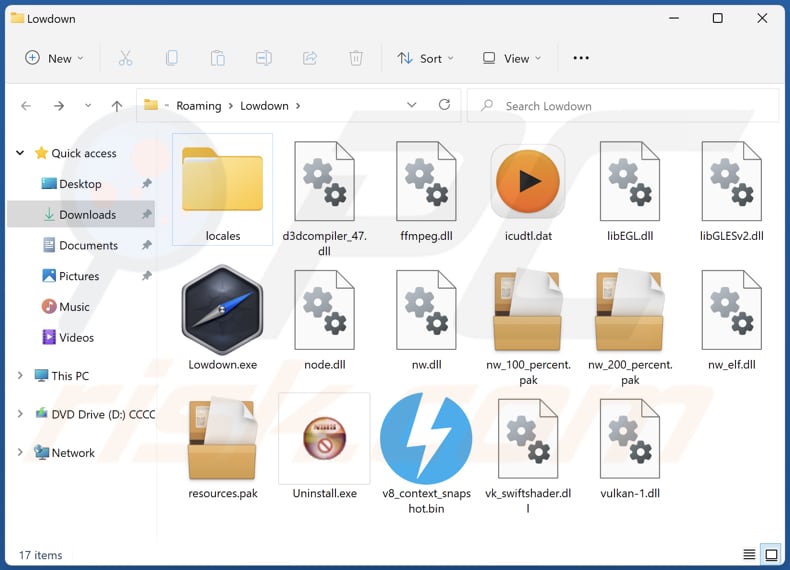
Lowdown in detail
Eenmaal geïnstalleerd en actief, werkt Lowdown als "Lowdown Tech Copyright © all rights reserved" in Taakbeheer. Zoals vermeld in de inleiding, kunnen advertenties van Lowdown gebruikers naar potentieel schadelijke pagina's leiden. Bovendien kunnen deze advertenties zijn ontworpen om onverwachte downloads en installaties te starten.
Advertenties die door Lowdown worden weergegeven, kunnen kwaadaardige of andere onbetrouwbare software hosten, bezoekers aansporen contact op te nemen met oplichters, om persoonlijke/gevoelige informatie vragen, enz. Daarom wordt aanbevolen om advertenties van Lowdown en soortgelijke applicaties te vermijden.
Het is belangrijk op te merken dat Lowdown en zijn installatieprogramma door meerdere beveiligingsleveranciers als kwaadaardig zijn gemarkeerd. Een andere reden om Lowdown niet te vertrouwen, is dat het mogelijk persoonlijk identificeerbare gegevens en andere informatie kan verzamelen.
| Naam | Advertenties van Lowdown |
| Type bedreiging | Adware |
| Detectienamen (Installer) | Avast (NSIS:SpywareX-gen [Trj]), AVG (NSIS:SpywareX-gen [Trj]), F-Secure (Trojan.TR/Spy.Stealer.eukee), Kaspersky (HEUR:Trojan-Spy.Win32.Stealer.gen), Webroot (W32.Adware.Gen), volledige lijst (VirusTotal) |
| Detectienamen (Application) | Arcabit (Trojan.Tedy.D4ABA5), Combo Cleaner (Gen:Variant.Tedy.306085), Emsisoft (Gen:Variant.Tedy.306085 (B)), McAfee (Artemis!B0A76708F589), VIPRE (Gen:Variant.Tedy.306085), volledige lijst (VirusTotal) |
| Symptomen | Uw computer wordt trager dan normaal, u ziet ongewenste pop-upadvertenties, u wordt omgeleid naar dubieuze websites. |
| Verspreidingsmethodes | Misleidende websites en pop-upadvertenties, gratis software-installatieprogramma's (bundeling), downloads van torrent-bestanden. |
| Schade | Het volgen van internetbrowsers (mogelijke privacyschendingen), weergave van ongewenste advertenties, doorverwijzingen naar dubieuze websites, verlies van privégegevens. |
| Malware verwijderen (Windows) |
Om mogelijke malware-infecties te verwijderen, scant u uw computer met legitieme antivirussoftware. Onze beveiligingsonderzoekers raden aan Combo Cleaner te gebruiken. Combo Cleaner voor Windows DownloadenGratis scanner die controleert of uw computer geïnfecteerd is. Om het volledige product te kunnen gebruiken moet u een licentie van Combo Cleaner kopen. Beperkte proefperiode van 7 dagen beschikbaar. Combo Cleaner is eigendom van en wordt beheerd door RCS LT, het moederbedrijf van PCRisk. |
Meer over adware
Apps die advertenties tonen, kunnen ook de controle over webbrowsers overnemen. Dit omvat het wijzigen van de instellingen van de browser om dubieuze of valse zoekmachines te promoten, die misleidende zoekresultaten kunnen produceren en onbetrouwbare advertenties kunnen weergeven. Vaak moeten gebruikers de browserkaper verwijderen om de standaardinstellingen van hun browser te herstellen.
Voorbeelden van door advertenties ondersteunde apps zijn RefreshMate, Player en Ads Blocker Pro.
Hoe werd adware op mijn computer geïnstalleerd?
Ons team ontdekte Lowdown op een misleidende website die ontworpen was om een installatieprogramma te downloaden (een bestand met de naam "Your File Is Ready To Download.exe"). Lowdown wordt geïnstalleerd via het bovengenoemde installatieprogramma.
Ook worden adware en andere dubieuze applicaties aangeboden als extra installaties binnen software-installatieprogramma's. Als gebruikers de 'Geavanceerde', 'Aangepaste' of vergelijkbare instellingen niet wijzigen tijdens installaties, installeren ze onbedoeld adware naast de bedoelde software.
Valse installatieprogramma's, schaduwrijke advertenties, meldingen van dubieuze pagina's en soortgelijke kanalen worden ook gebruikt om adware te promoten en (of) te verspreiden.
Hoe de installatie van ongewenste applicaties voorkomen?
Download applicaties van vertrouwde bronnen zoals officiële websites en winkels, en vermijd het downloaden van dubieuze bronnen zoals P2P-netwerken, externe downloaders en schaduwrijke pagina's, aangezien deze niet veilig zijn. Wees ook voorzichtig bij het tegenkomen van verdachte advertenties en sta niet toe dat dubieuze sites meldingen weergeven.
Controleer bij het downloaden of installeren van software zorgvuldig de downloader of het installatieprogramma op optionele downloads of installaties, en verwijder de vinkjes bij ongewenste apps. Voltooi nooit downloads of installaties zonder ongewenste apps te deselecteren.
Als uw computer al is geïnfecteerd met frauduleuze applicaties, raden we u aan een scan uit te voeren met Combo Cleaner Antivirus voor Windows om ze automatisch te verwijderen.
Misleidende website die het installatieprogramma van Lowdown downloadt:
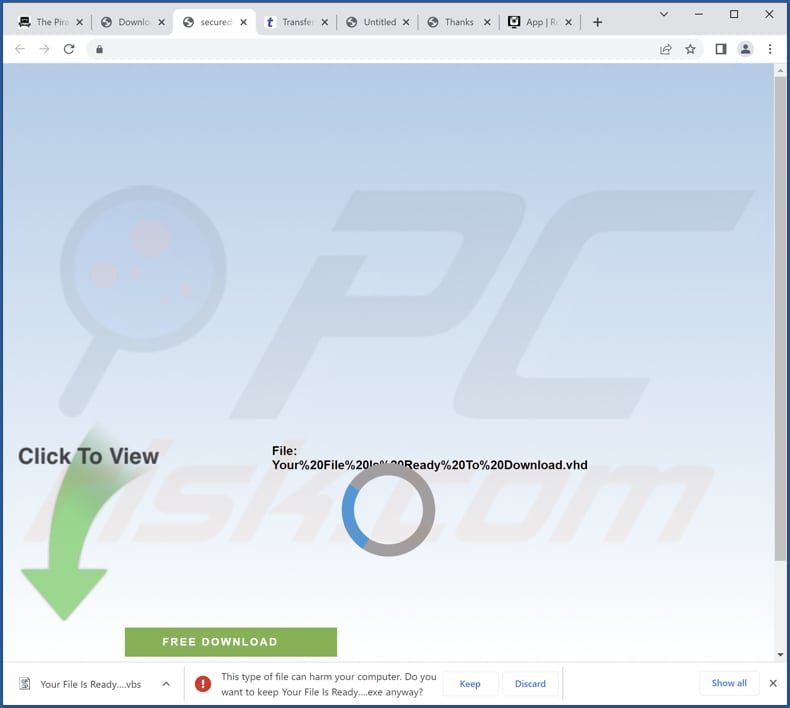
Lowdown's installer:
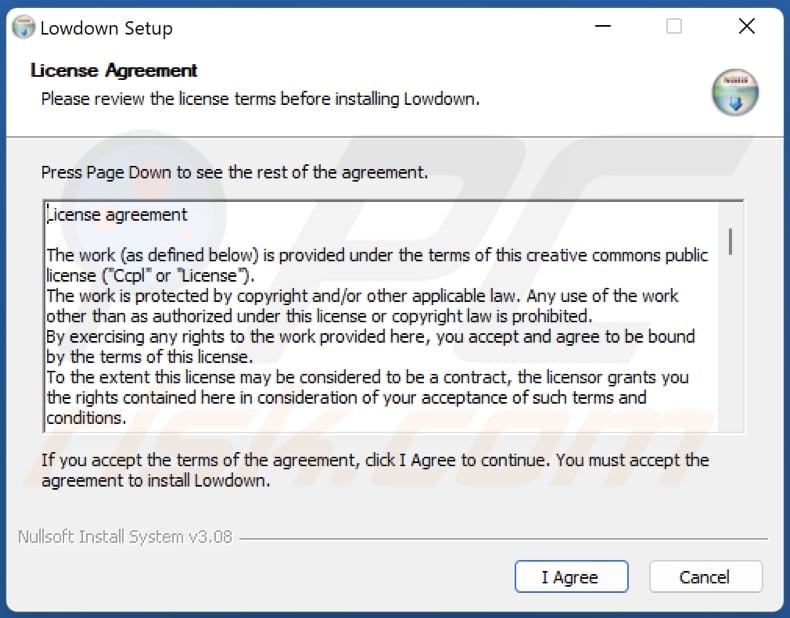
Lowdown draait in Taakbeheer als "Lowdown Tech Copyright © all rights reserved":
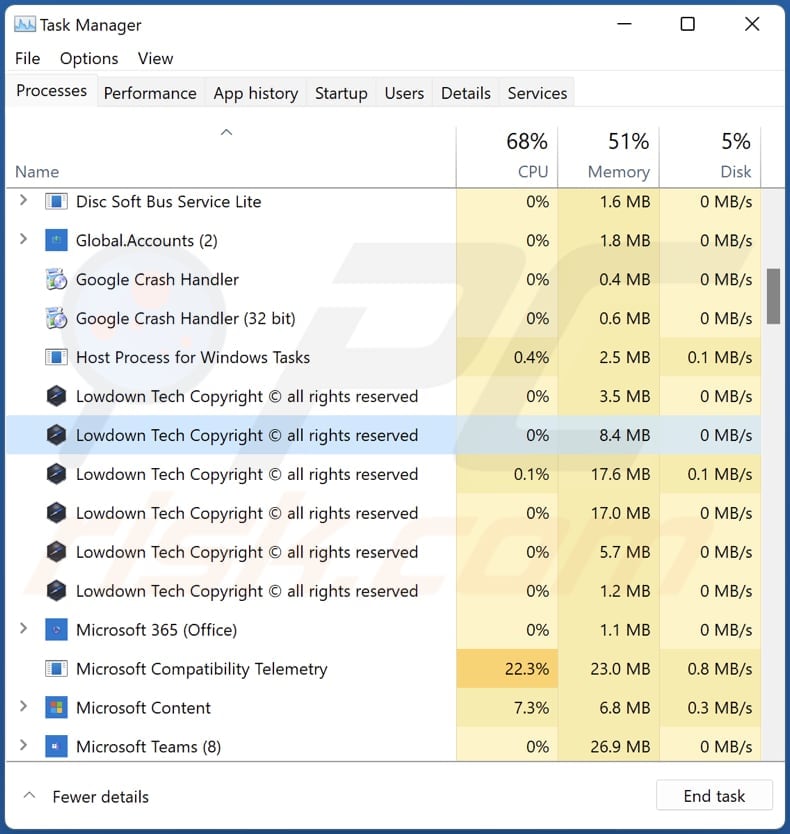
Onmiddellijke automatische malwareverwijdering:
Handmatig de dreiging verwijderen, kan een langdurig en ingewikkeld proces zijn dat geavanceerde computer vaardigheden vereist. Combo Cleaner is een professionele automatische malware verwijderaar die wordt aanbevolen om malware te verwijderen. Download het door op de onderstaande knop te klikken:
DOWNLOAD Combo CleanerDoor het downloaden van software op deze website verklaar je je akkoord met ons privacybeleid en onze algemene voorwaarden. Om het volledige product te kunnen gebruiken moet u een licentie van Combo Cleaner kopen. Beperkte proefperiode van 7 dagen beschikbaar. Combo Cleaner is eigendom van en wordt beheerd door RCS LT, het moederbedrijf van PCRisk.
Snelmenu:
- Wat is Lowdown?
- STAP 1. Verwijder adware-applicaties via het Configuratiescherm.
- STAP 2. Verwijder de frauduleuze plug-ins uit Google Chrome.
- STAP 3. Verwijder adware-extensies uit Mozilla Firefox.
- STAP 4. Verwijder kwaadaardige extensies uit Safari.
- STAP 5. Verwijder frauduleuze plug-ins uit Microsoft Edge.
Adware verwijderen:
Windows 10 gebruikers:

Klik rechts in de linkerbenedenhoek, in het Snelle Toegang-menu selecteer Controle Paneel. In het geopende schem kies je Programma's en Toepassingen.
Windows 7 gebruikers:

Klik Start ("het Windows Logo" in de linkerbenedenhoek van je desktop), kies Controle Paneel. Zoek naar Programma's en toepassingen.
macOS (OSX) gebruikers:

Klik op Finder, in het geopende scherm selecteer je Applicaties. Sleep de app van de Applicaties folder naar de Prullenbak (die zich in je Dock bevindt), klik dan rechts op het Prullenbak-icoon en selecteer Prullenbak Leegmaken.
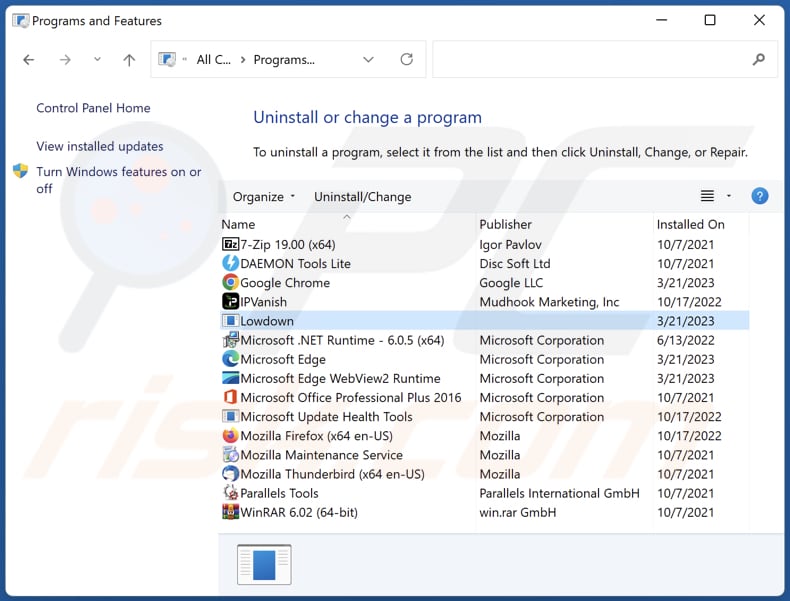
In het programma's verwijderen-scherm zoekt u naar "Lowdown" en andere ongewenste applicaties, selecteer deze verwijzingen en klik op "Verwijderen" of "Uninstall".
Na het verwijderen van de ongewenste applicatie scant u best uw computer op enige overgebleven ongewenste onderdelen of mogelijke besmettingen met malware. Gebruik aanbevolen software voor het verwijderen van malware om uw computer te scannen.
DOWNLOAD verwijderprogramma voor malware-infecties
Combo Cleaner die controleert of uw computer geïnfecteerd is. Om het volledige product te kunnen gebruiken moet u een licentie van Combo Cleaner kopen. Beperkte proefperiode van 7 dagen beschikbaar. Combo Cleaner is eigendom van en wordt beheerd door RCS LT, het moederbedrijf van PCRisk.
Verwijder adware van Internet browsers:
Video die laat zien hoe u ongewenste browser-add-ons kunt verwijderen:
 Verwijder kwaadaardige extensies uit Google Chrome:
Verwijder kwaadaardige extensies uit Google Chrome:
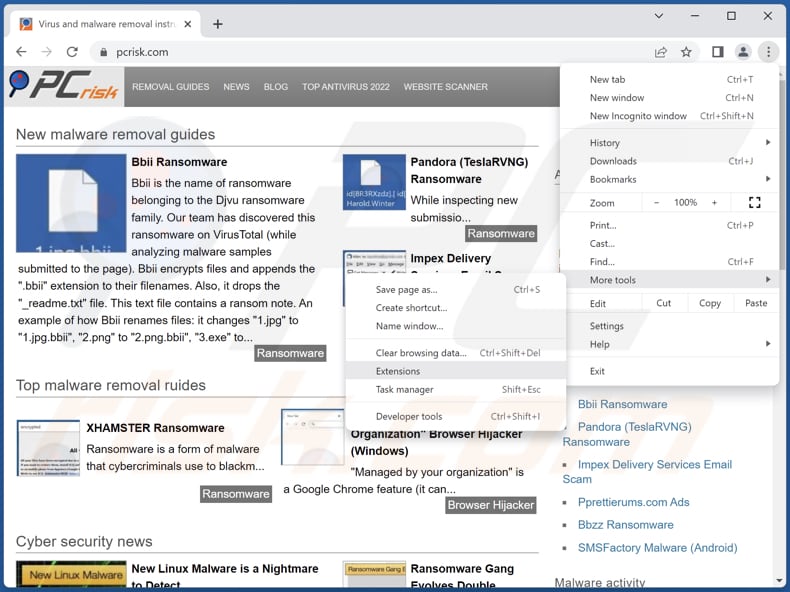
Klik op het Chrome-menupictogram ![]() (in de rechterbovenhoek van Google Chrome), selecteer "Meer hulpprogramma's" en klik op "Extensies". Zoek alle recent geïnstalleerde verdachte extensies, selecteer deze en klik op "Verwijderen".
(in de rechterbovenhoek van Google Chrome), selecteer "Meer hulpprogramma's" en klik op "Extensies". Zoek alle recent geïnstalleerde verdachte extensies, selecteer deze en klik op "Verwijderen".
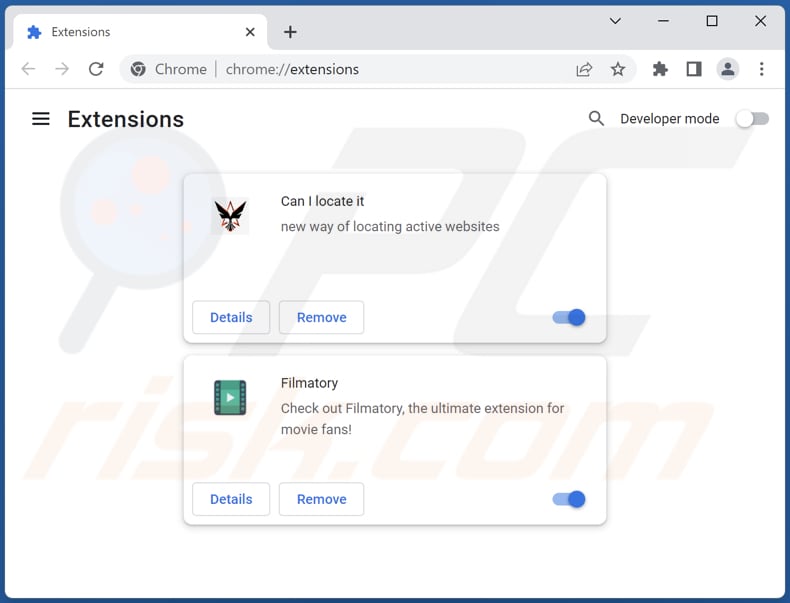
Optionele methode:
Als je problemen hebt met het verwijderen van advertenties van lowdown, reset dan de instellingen van je Google Chrome browser. Klik op het Chrome menu icoon ![]() (in de rechterbovenhoek van Google Chrome) en selecteer Instellingen. Scroll naar onder. Klik op de link Geavanceerd....
(in de rechterbovenhoek van Google Chrome) en selecteer Instellingen. Scroll naar onder. Klik op de link Geavanceerd....

Nadat je helemaal naar benden hebt gescrolld klik je op Resetten (Instellingen terugzetten naar de oorspronkelijke standaardwaarden)-knop.

In het geopende scherm, bevestig dat je de Google Chrome instellingen wilt resetten door op de 'resetten'-knop te klikken.

 Verwijder kwaadaardige plug-ins uit Mozilla Firefox:
Verwijder kwaadaardige plug-ins uit Mozilla Firefox:
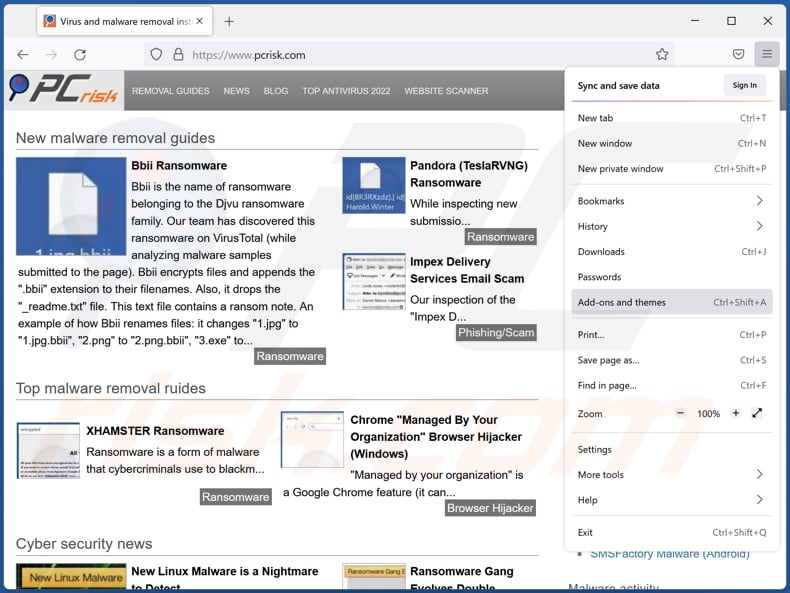
Klik op het Firefox-menu pictogram![]() (in de rechterbovenhoek van het hoofdvenster), selecteer "Add-ons en thema's". Klik op "Extensies", zoek in het geopende venster alle recentelijk geïnstalleerde verdachte extensies, klik op de drie puntjes en klik vervolgens op "Verwijderen".
(in de rechterbovenhoek van het hoofdvenster), selecteer "Add-ons en thema's". Klik op "Extensies", zoek in het geopende venster alle recentelijk geïnstalleerde verdachte extensies, klik op de drie puntjes en klik vervolgens op "Verwijderen".
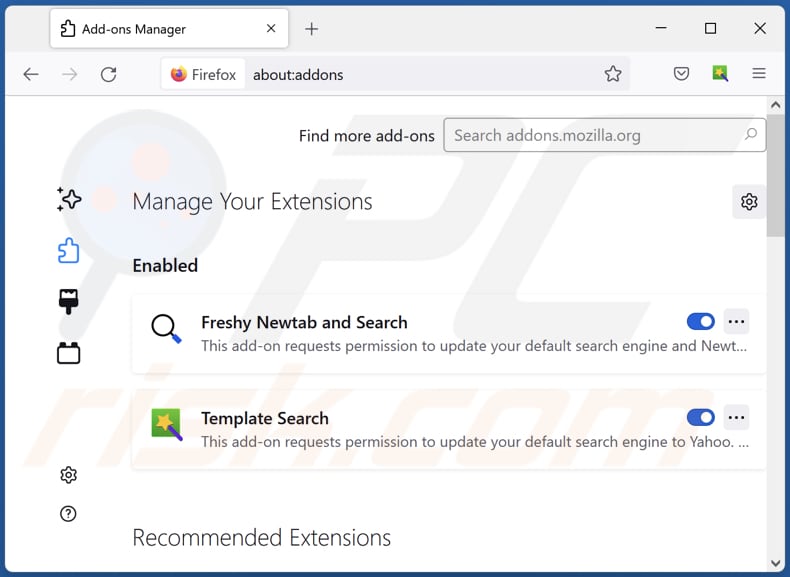
Optionele methode:
Computergebruikers die problemen blijven hebben met het verwijderen van advertenties van lowdown kunnen de Mozilla Firefox instellingen naar standaard herstellen.
Open Mozilla Firefox, in de rechterbovenhoek van het hoofdvenster klik je op het Firefox menu ![]() , in het geopende keuzemenu kies je het Open Help Menu-icoon
, in het geopende keuzemenu kies je het Open Help Menu-icoon ![]()

Klik dan op Probleemoplossing-informatie.

In het geopende scherm klik je op de Firefox Herstellen knop.

In het geopende scherm bevestig je dat je de Mozilla Firefox instellingen naar Standaard wil herstellen door op de Herstellen-knop te klikken.

 Verwijder kwaadaardige extensies uit Safari:
Verwijder kwaadaardige extensies uit Safari:

Verzeker je ervan dat je Safari browser actief is, klik op het Safari menu en selecteer Voorkeuren….

In het geopende venster klik je op Extensies, zoek naar recent geïnstalleerde verdachte extensies, selecteer deze en klik op Verwijderen.
Optionele methode:
Verzeker je ervan dat je Safari browser actief is en klik op het Safari-menu. In het keuzemenu selecteer je Geschiedenis en Website Data verwijderen…

In het geopende scherm seleceer je alle geschiedenis en klik je op de Geschiedenis Verwijderen-knop.

 Kwaadaardige extensies verwijderen uit Microsoft Edge:
Kwaadaardige extensies verwijderen uit Microsoft Edge:

Klik op het menu-icoon in Edge ![]() (in de rechterbovenhoek van Microsoft Edge), kiest u "Extensies". Zoek recent geïnstalleerde en verdachte browser add-ons en klik op "Verwijderen" (onder hun naam).
(in de rechterbovenhoek van Microsoft Edge), kiest u "Extensies". Zoek recent geïnstalleerde en verdachte browser add-ons en klik op "Verwijderen" (onder hun naam).

Optionele methode:
Als u problemen blijft ondervinden met het verwijderen van de advertenties van lowdown, herstel dan de instellingen van uw Microsoft Edge browser. Klik op het Edge menu-icoon ![]() (in de rechterbovenhoek van Microsoft Edge) en selecteer Instellingen.
(in de rechterbovenhoek van Microsoft Edge) en selecteer Instellingen.

In het geopende menu kiest u Opnieuw instellen.

Kies Instellingen naar hun standaardwaarden herstellen. In het geopende scherm bevestigt u dat u de instellingen van Microsoft Edge wilt herstellen door op de knop Opnieuw instellen te klikken.

- Als dat niet helpt, volg dan deze alternatieve instructies om de Microsoft Edge browser te herstellen.
Samenvatting:
 De meeste adware of mogelijk ongewenste applicaties infiltreren internetbrowsers van gebruikers via gratis software downloads. Merk op dat de veiligste bron voor het downloaden van gratis software de website van de ontwikkelaar is. Om de installatie van adware te vermijden wees je best erg oplettend met het downloaden of installeren van gratis software.Bij het installeren van het reeds gedownloaden gratis programma kies je best de aangepast of geavanceerde installatie-opties - deze stap zal zlle mogelijk ongewenste applicaties aan het licht brengen die werden geïnstalleerd samen met het gekozen gratis programma.
De meeste adware of mogelijk ongewenste applicaties infiltreren internetbrowsers van gebruikers via gratis software downloads. Merk op dat de veiligste bron voor het downloaden van gratis software de website van de ontwikkelaar is. Om de installatie van adware te vermijden wees je best erg oplettend met het downloaden of installeren van gratis software.Bij het installeren van het reeds gedownloaden gratis programma kies je best de aangepast of geavanceerde installatie-opties - deze stap zal zlle mogelijk ongewenste applicaties aan het licht brengen die werden geïnstalleerd samen met het gekozen gratis programma.
Hulp bij de verwijdering:
Als je problemen ervaart bij pogingen om advertenties van lowdown van je computer te verwijderen, vraag dan om hulp in ons malware verwijderingsforum.
Post een commentaar:
Als je bijkomende informatie hebt over advertenties van lowdown of z'n verwijdering, gelieve je kennis dan te delen in de onderstaande commentaren.
Bron: https://www.pcrisk.com/removal-guides/26342-lowdown-adware
Veelgestelde vragen (FAQ)
Welke schade kan adware veroorzaken?
De aanwezigheid van adware op een computer kan leiden tot een mindere surfervaring op het web en kan zelfs leiden tot een vermindering van de systeemprestaties.
Wat doet adware?
Adware is een afkorting van door advertenties ondersteunde software en het belangrijkste doel is om gebruikers te overspoelen met opdringerige advertenties.
Hoe genereren adware-ontwikkelaars inkomsten?
De ontwikkelaars van adware verdienen meestal inkomsten door verschillende producten, websites of diensten te promoten, waarbij het grootste deel van hun inkomsten wordt gegenereerd via partnerprogramma's.
Zal Combo Cleaner de Lowdown-adware verwijderen?
Combo Cleaner is in staat om uw computer te scannen en geïnstalleerde adware-applicaties te verwijderen. Het is echter belangrijk op te merken dat handmatig verwijderen niet altijd een allesomvattende oplossing is, aangezien sommige bestandsresten verborgen kunnen blijven in het systeem. Bepaalde componenten kunnen blijven bestaan en blijven werken, zelfs als de software wordt verwijderd.
Delen:

Tomas Meskauskas
Deskundig beveiligingsonderzoeker, professioneel malware-analist
Ik ben gepassioneerd door computerbeveiliging en -technologie. Ik ben al meer dan 10 jaar werkzaam in verschillende bedrijven die op zoek zijn naar oplossingen voor computertechnische problemen en internetbeveiliging. Ik werk sinds 2010 als auteur en redacteur voor PCrisk. Volg mij op Twitter en LinkedIn om op de hoogte te blijven van de nieuwste online beveiligingsrisico's.
Het beveiligingsportaal PCrisk wordt aangeboden door het bedrijf RCS LT.
Gecombineerde krachten van beveiligingsonderzoekers helpen computergebruikers voorlichten over de nieuwste online beveiligingsrisico's. Meer informatie over het bedrijf RCS LT.
Onze richtlijnen voor het verwijderen van malware zijn gratis. Als u ons echter wilt steunen, kunt u ons een donatie sturen.
DonerenHet beveiligingsportaal PCrisk wordt aangeboden door het bedrijf RCS LT.
Gecombineerde krachten van beveiligingsonderzoekers helpen computergebruikers voorlichten over de nieuwste online beveiligingsrisico's. Meer informatie over het bedrijf RCS LT.
Onze richtlijnen voor het verwijderen van malware zijn gratis. Als u ons echter wilt steunen, kunt u ons een donatie sturen.
Doneren
▼ Toon discussie